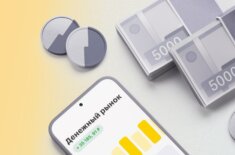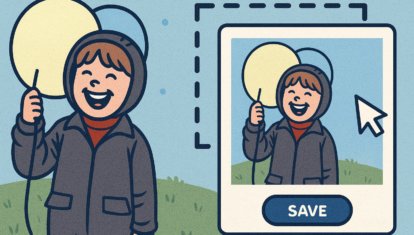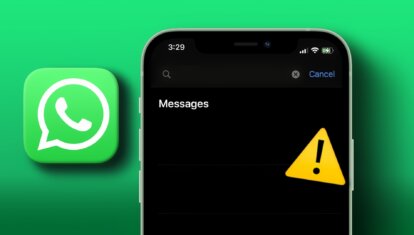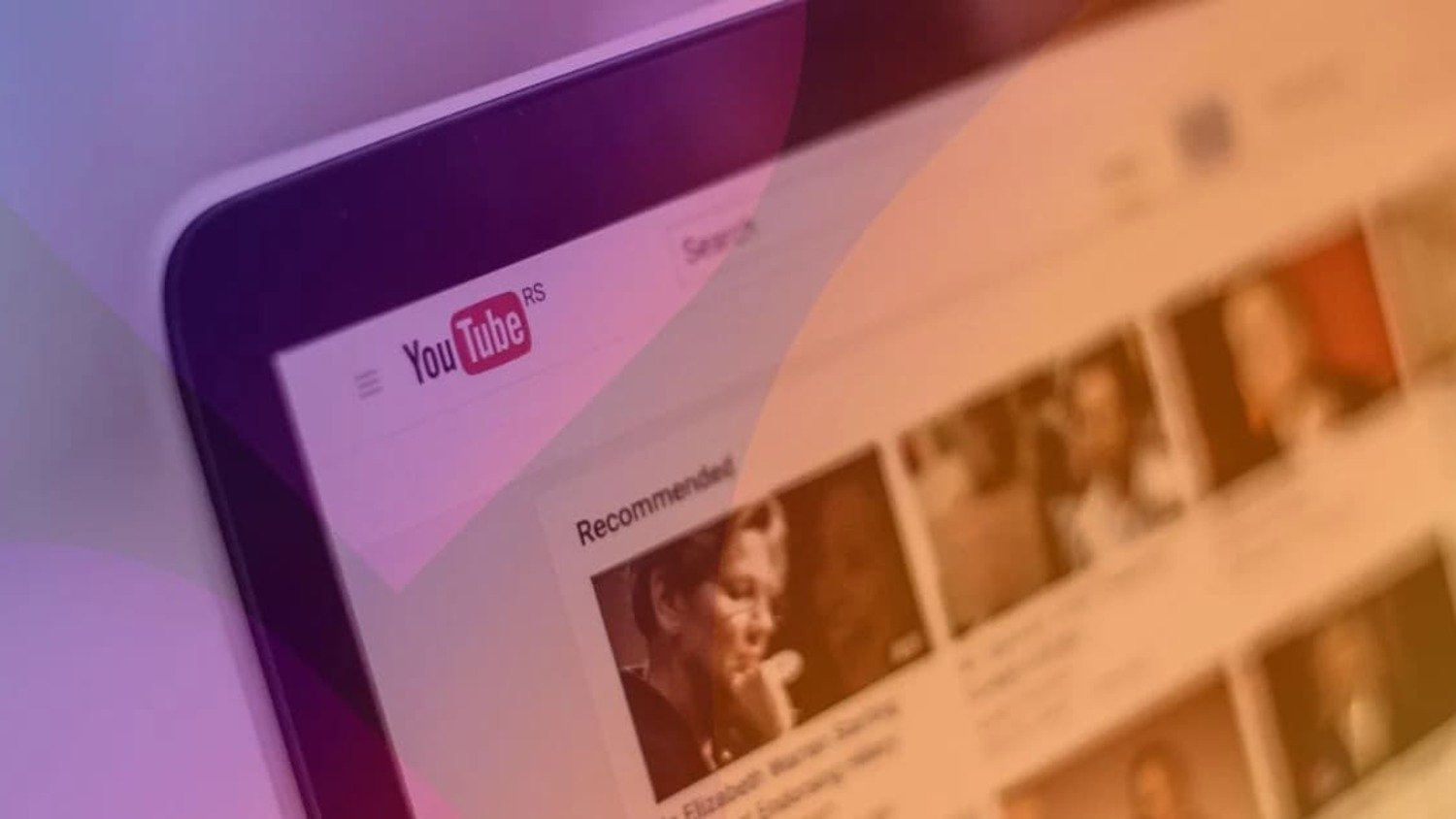Как скрыть историю поиска в Safari. Самые надежные способы защитить браузер на Айфоне от чужих глаз
Несмотря на то, что в iOS 18 Apple добавила инструменты для установки приложений по умолчанию, нет сомнений, что браузер Safari вряд ли кто-то захочет менять. Связано это с тем, что приложение регулярно улучшается, но при этом остается простым в использовании, а также не перегружает даже старые iPhone. Но на фоне других браузеров Сафари имеет несколько непривычный интерфейс, поэтому пользователи не сразу могут найти важные функции. Одна из них — очистка истории поиска, которая позволяет скрыть запросы. В этой статье расскажем, как ее почистить или спрятать, чтобы никто не увидел, что вы искали.
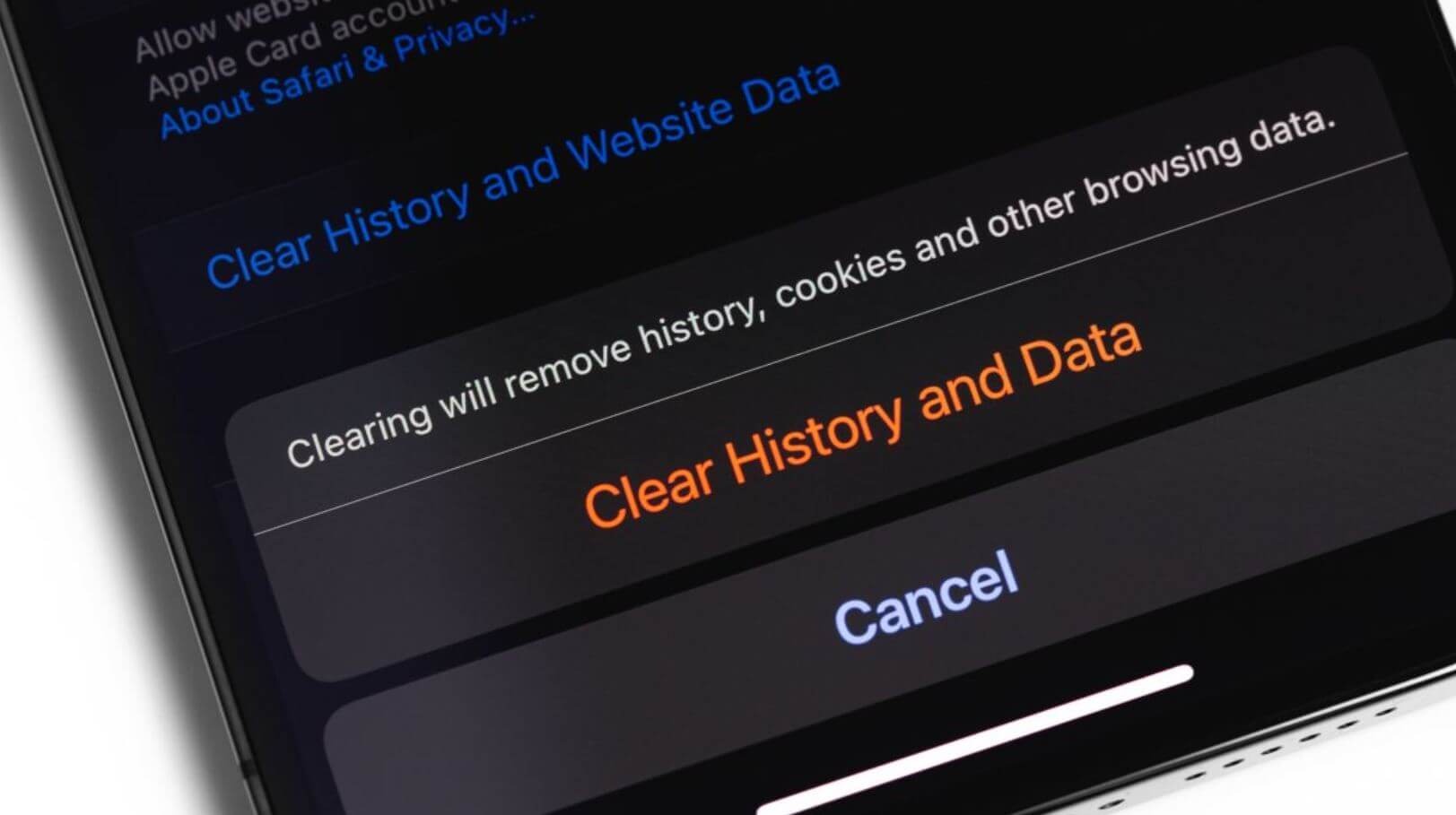
Разбираемся, как почистить историю Safari и не дать ее увидеть другим людям. Фото: howtogeek.com
ПОДПИШИСЬ НА НАШ КАНАЛ В ДЗЕНЕ И УЗНАВАЙ ВСЕ ЛАЙФХАКИ ДЛЯ ТЕХНИКИ APPLE
Содержание
Как очистить историю поиска на Айфоне
Очистка истории Safari — полезная во всех смыслах функция. Помимо того, что она защищает вашу конфиденциальную информацию от чужих глаз, так еще и освобождает память iPhone для приложений и обновлений. Правда, Apple спрятала кнопку очистки браузера далеко в настройки, что несвойственно другим приложениям. Найти ее не так уж сложно.
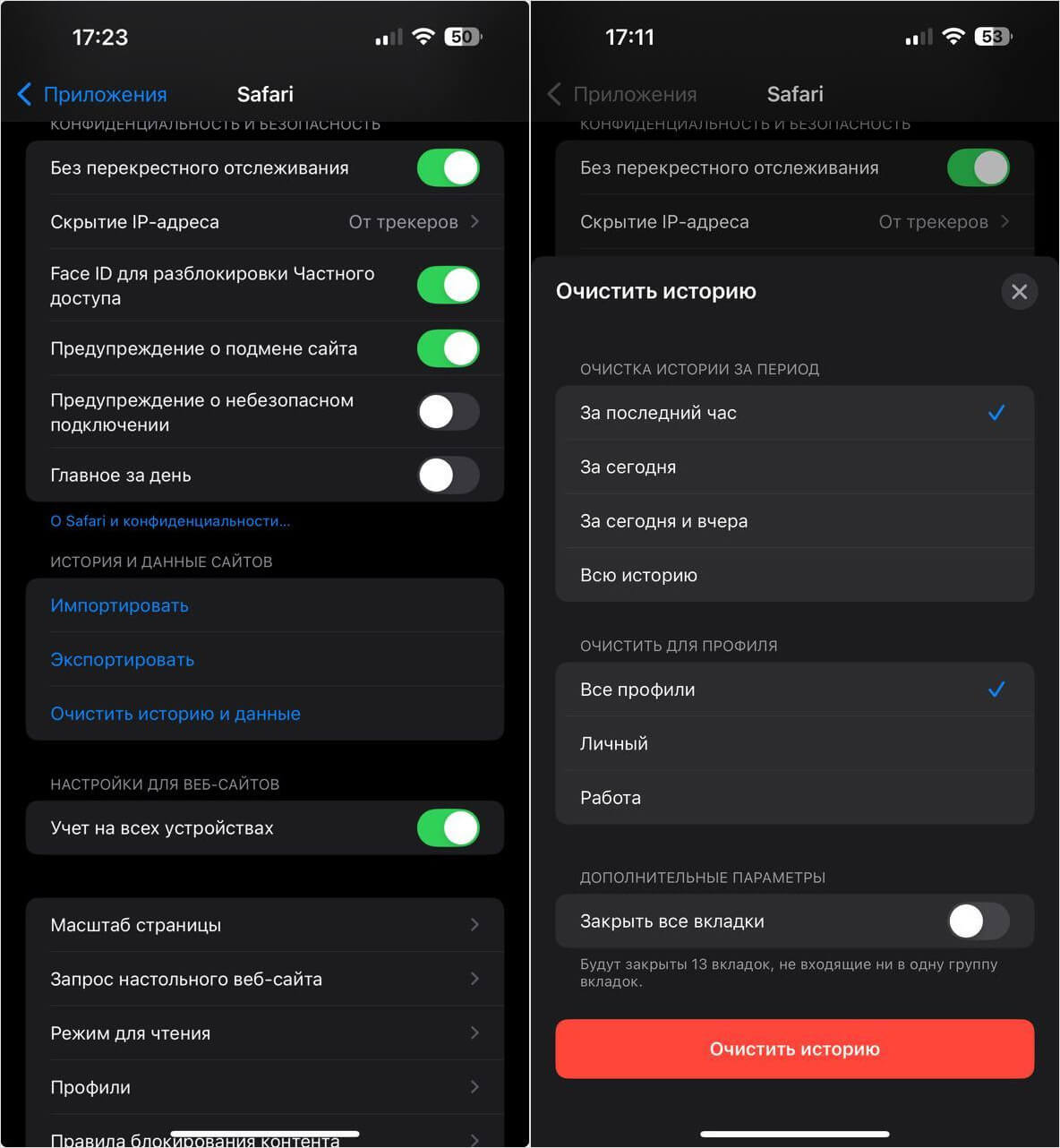
Удаление истории Safari через настройки Айфона — основной способ
- Зайдите в Настройки на iPhone и прокрутите список до конца.
- Выберите «Приложения» и найдите в списке Safari.
- Найдите кнопку «Очистить историю и данные».
- Затем укажите период, за который нужно стереть историю Safari.
- Нажмите «Очистить историю».
После этого история поиска на Айфоне будет сброшена: процедура занимает мало времени, поэтому можете смело воспользоваться ею, если нужно передать смартфон кому-то в руки.
Что лучше: iPhone 16 Pro Max или Galaxy S25 Ultra. Сравнение флагманов Apple и Samsung
Как удалить историю просмотров в Сафари
Сложно представить, чтобы Apple не предусмотрела способа удалить историю просмотров Safari прямо из браузера, не переходя в настройки. И он есть! Правда, мало кто об этом знает. Смотрите, что нужно делать.
- Зайдите в Сафари, нажмите снизу на иконку «Закладки».
- Затем выберите вкладку «История».
- Нажмите «Очистить», где выберите, за какой период необходимо удалить историю просмотров.
- Нажмите «Очистить историю» и дождитесь окончания процедуры.
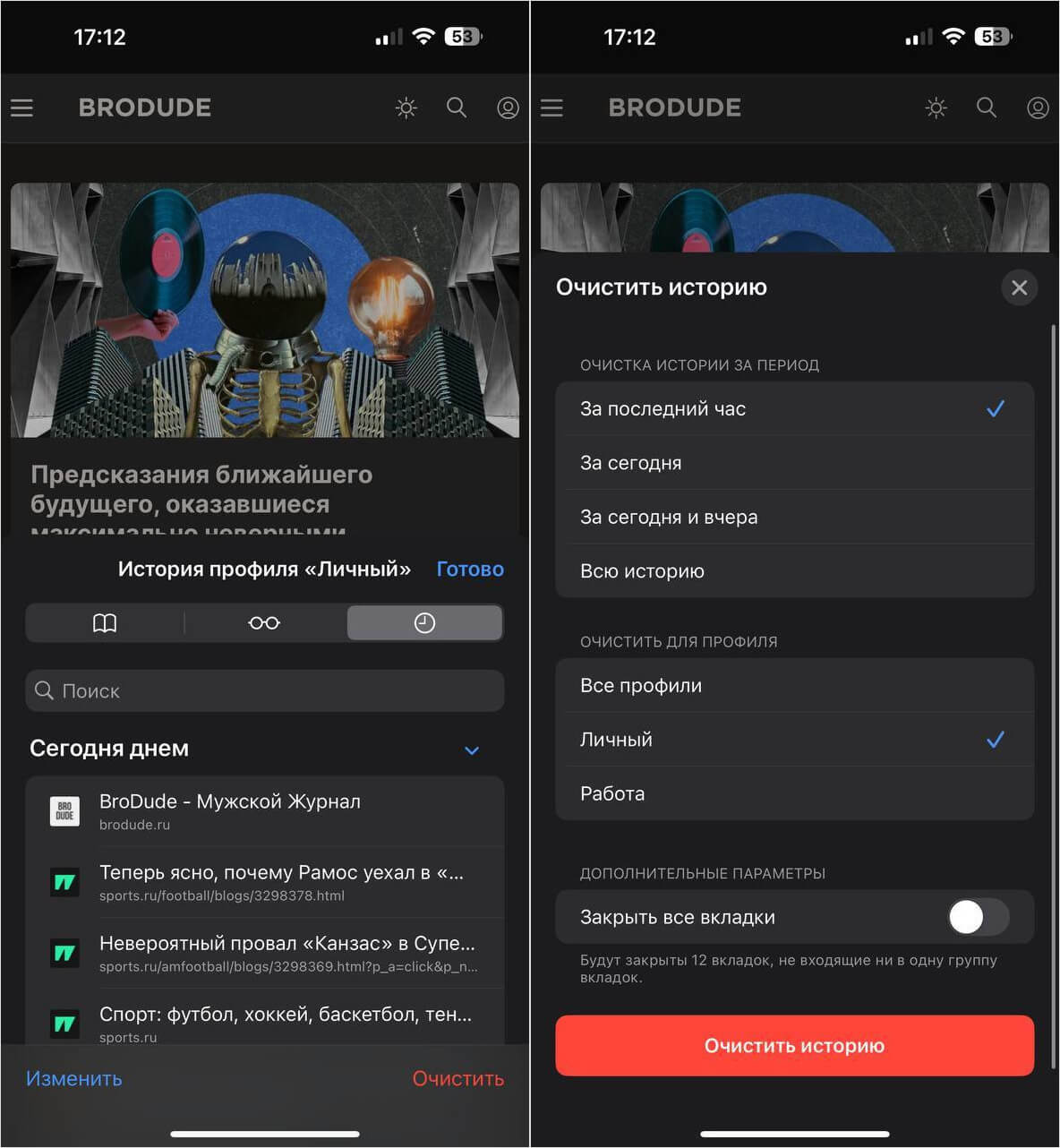
Почистить историю просмотров можно прямо из браузера
Кроме того, вы можете удалить из истории Safari конкретный сайт или несколько: просто нажмите на кнопку «Изменить» и выберите их из списка, после чего нажмите «Удалить».
Частный доступ в Сафари на iPhone — что это
В Safari предусмотрен режим Частного доступа для защиты конфиденциальности. При его использовании браузер не хранит историю запросов, данные для автозаполнения и информацию о просмотренных страницах. Если не хотите лишний раз чистить историю Safari, можете воспользоваться им.
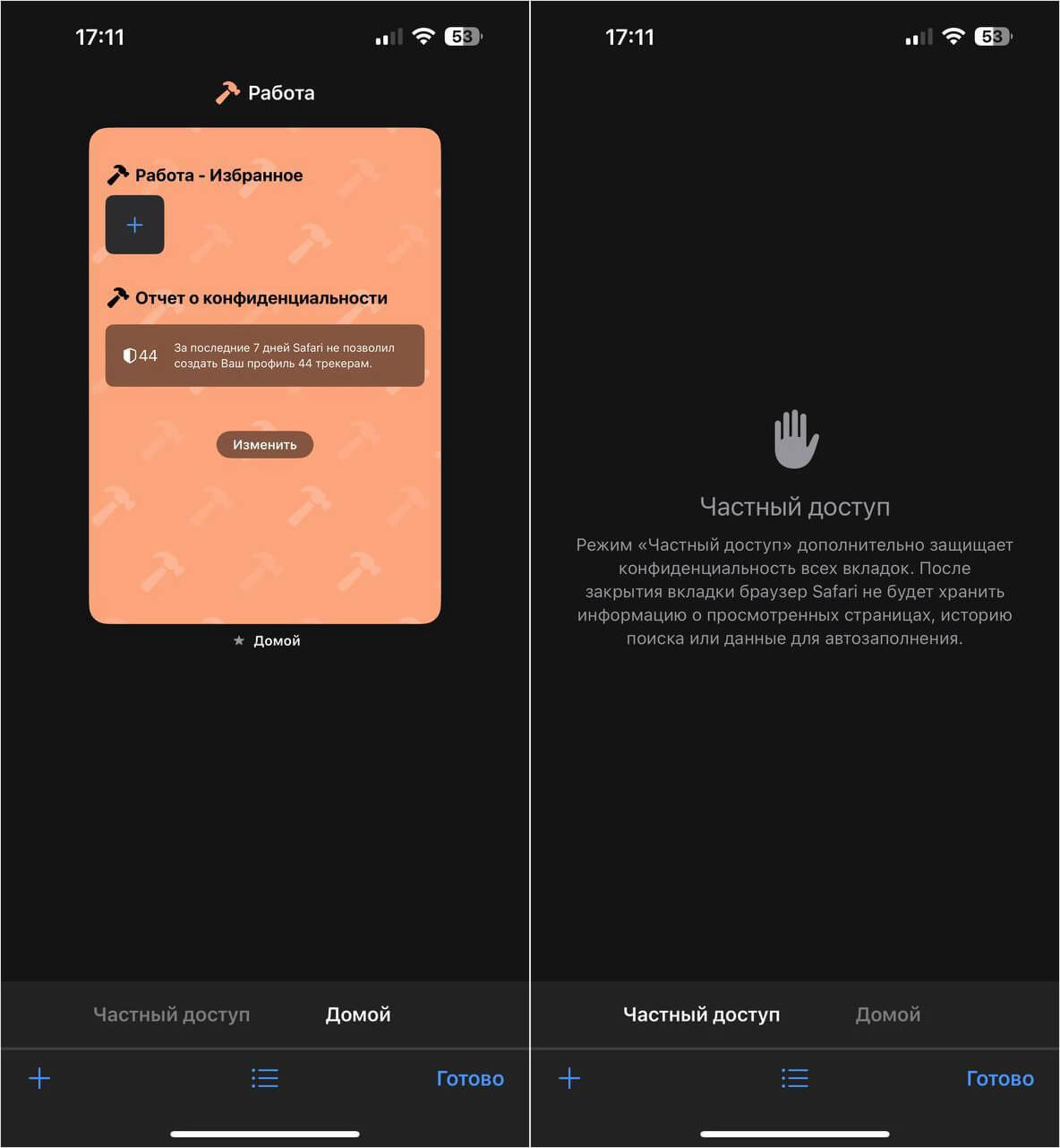
Частный доступ в Сафари защищен Face ID, а также не хранит историю просмотров
- Откройте Safari на Айфоне.
- Нажмите внизу кнопку «Вкладки».
- Затем выберите «Частный доступ» и пользуйтесь браузером как обычно.
Не так давно Apple добавила вход по Face ID в Частный доступ: так вы можете не переживать ни за историю поиска на Айфоне, ни за открытые вкладки, так как для их просмотра придется пройти процедуру разблокировки. Но эту функцию необходимо включить в настройках.
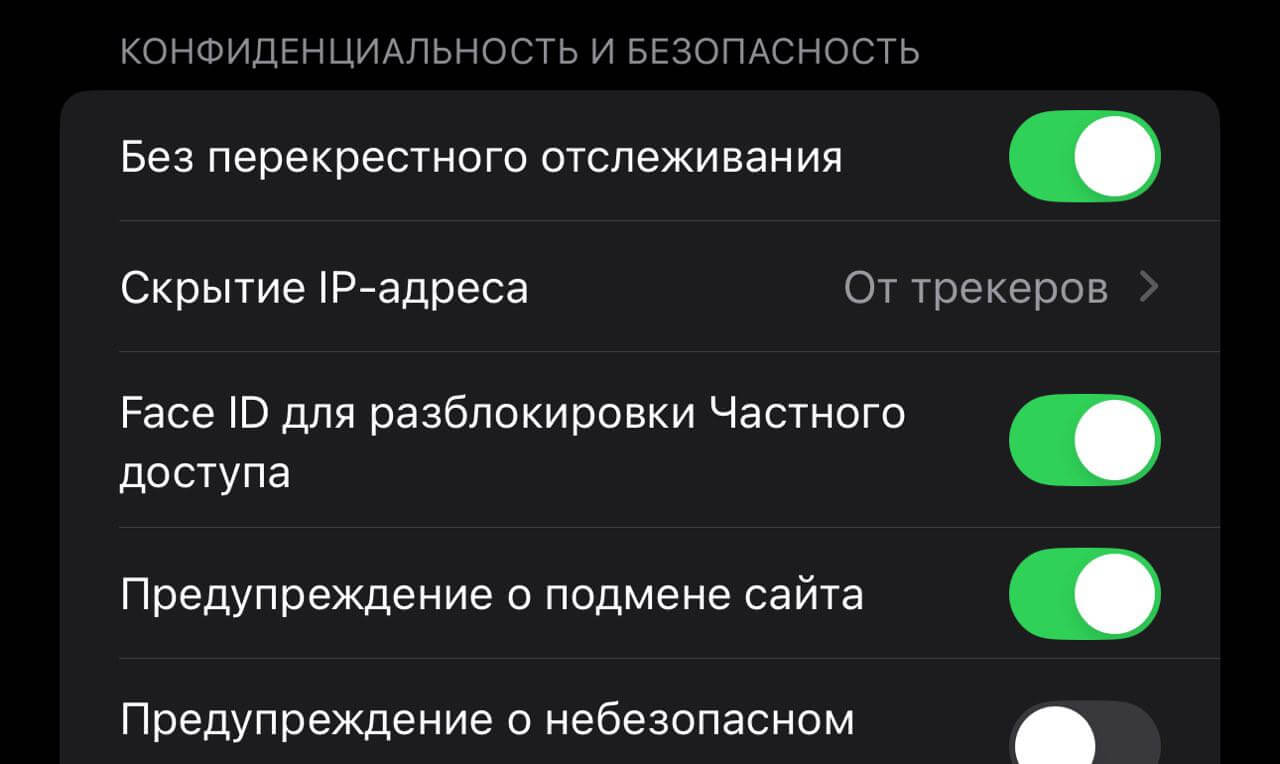
Включить Face ID для Частного доступа придется вручную
- Зайдите в Настройки, выберите «Приложения».
- Найдите Safari в списке.
- В разделе «Конфиденциальность и безопасность» активируйте «Face ID для разблокировки Частного доступа».
Обратите внимание, что отключить эту функцию можно только при помощи Face ID. Ну а запустить Частный доступ в Safari можно прямо с экрана «Домой»: просто удерживайте иконку браузера и выберите «Новая частная вкладка».
Почему Apple не делает умные телевизоры
Как создать новый профиль в Сафари
Мало кто заметил, но в iOS 17 Apple добавила профили в Safari, которые позволяют разграничить работу и личные данные. Важно и то, что история просмотров Safari и кэш хранится только в пределах одного профиля, не пересекаясь с другим. Создать его можно следующим образом.
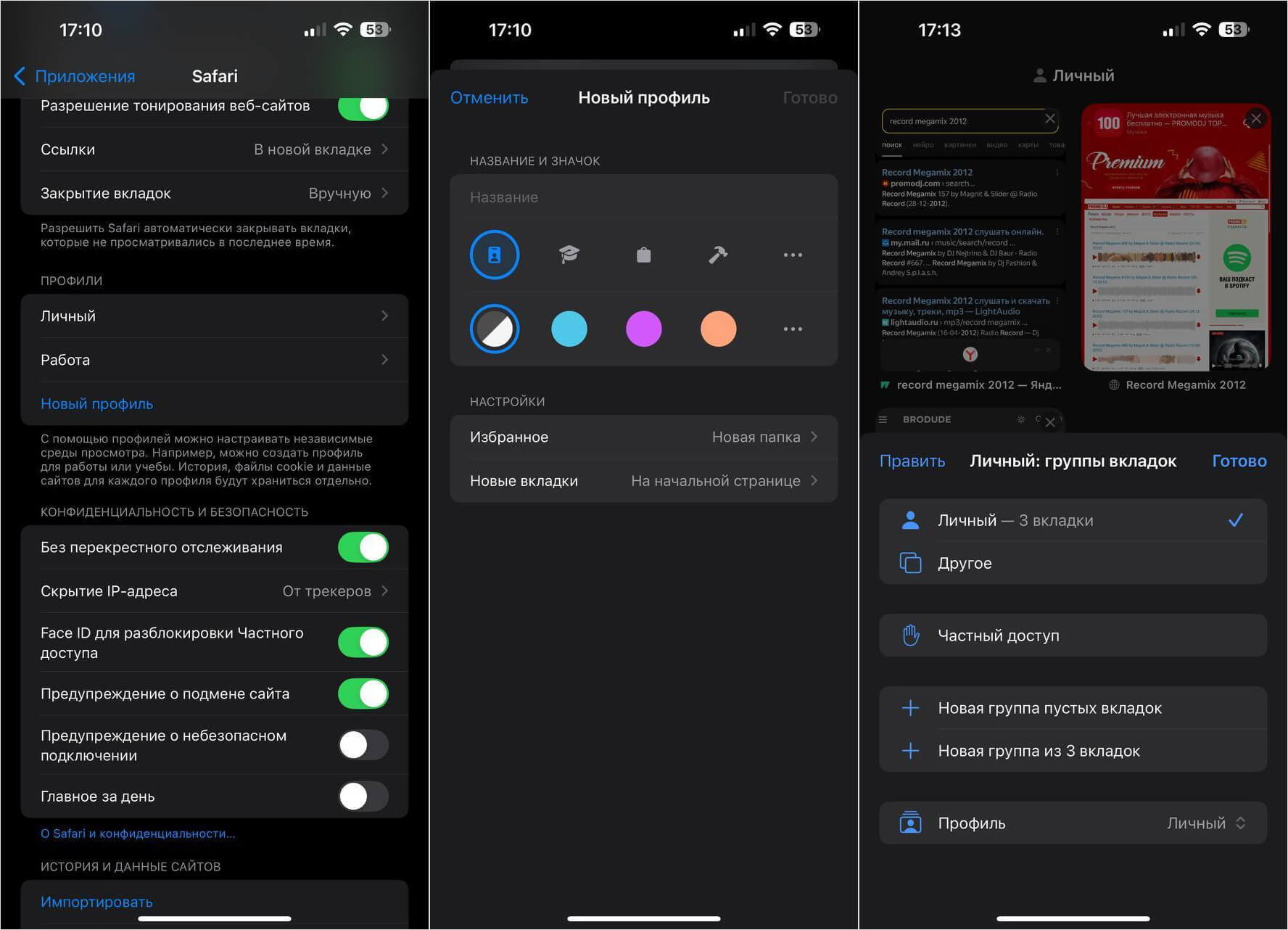
Профили в Сафари разграничивают историю просмотров
- Зайдите в Настройки — «Приложения».
- Выберите Safari, затем нажмите «Новый профиль».
- Введите название, выберите иконку и цвет, а также укажите расширения при необходимости.
Самое удобное то, что поменять профиль в Safari — не такая уж и простая задача: для этого нужно перейти в раздел вкладок и там выбрать «Группы вкладок», где и расположена кнопка переключения. В общем, смело пользуйтесь, не боясь, что кто-то увидит историю в Safari.
Поставить пароль в Сафари на Айфоне
Если кто-то из близких просит у вас iPhone или iPad, но вы опасаетесь за сохранность данных, вы можете просто поставить пароль на Safari. Благодаря важнейшему нововведению iOS 18 можно защитить браузер при помощи Face ID и код-пароля. Так к нему никто не получит доступ, кроме вас, а обойти ограничение нельзя даже через сторонние приложения.
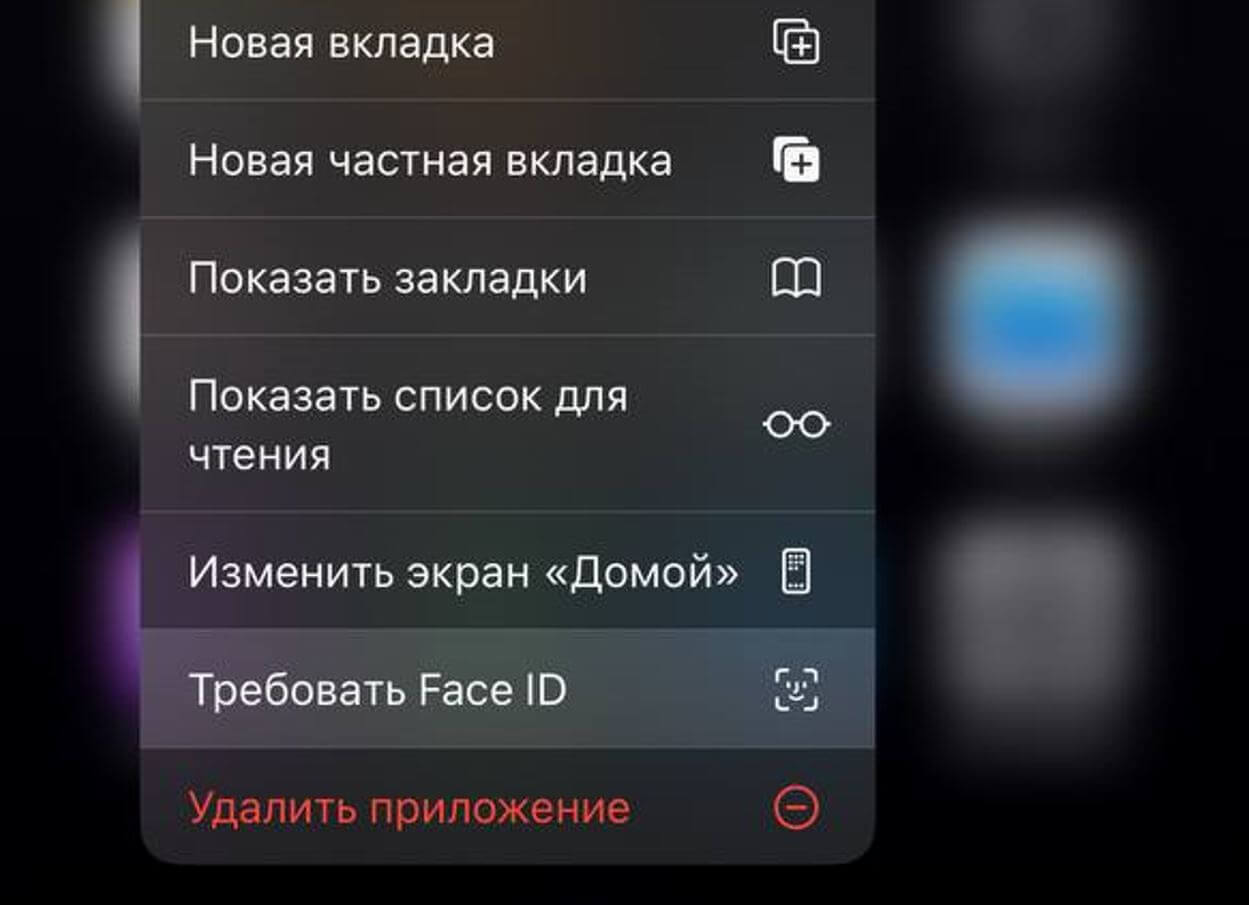
Проще всего защитить Safari аутентификацией по Face ID в одно нажатие
- Найдите на экране «Домой» значок Safari.
- Удерживайте его до появления контекстного меню.
- Затем нажмите «Требовать Face ID», повторите выбор и пройдите процедуру разблокировки.
Теперь при каждом входе браузер будет требовать Face ID, поэтому никто не увидит историю запросов, кроме вас. Из всех способов этот — самый быстрый и безопасный, так как от вас фактически требуется всего одно нажатие, чтобы защитить свои данные.